Power Query(パワークエリ)である列データの集計値を取得する方法を紹介します。
ここでは集計値をカスタム列として取得する方法とグループ化することで新しいテーブルとして取得する方法の2つを解説します。
カスタム列による集計
まずはカスタム列で列の集計値を取得する方法を解説します。
利用する式(M言語)
最大値・最小値・平均値・最頻値など集計する値によりカスタム列で用いる式が違うので、まずはそれぞれ利用する式を紹介します。
 ドノ
ドノ式内のテーブル名、列名にはそれぞれ集計したいテーブルと列の名前を入力してください。
| 集計値 | 式 |
|---|---|
| 最大値 | List.Max(テーブル名[列名]) |
| 最小値 | List.Min(テーブル名[列名]) |
| 最頻値 | List.Mode(テーブル名[列名]) |
| 平均値 | List.Average(テーブル名[列名]) |
| 中央値 | List.Median(テーブル名[列名]) |
| 合計値 | List.Sum(テーブル名[列名]) |
| 標準偏差 | List.StandardDeviation(テーブル名[列名]) |
集計手順
次に上記の式の使用手順について紹介します。
ここでは下図のData列の最頻値をカスタム列で取得する手順を解説します。
同様の方法で最大値、最小値、平均値なども取得できますので状況において使用する式を変更して利用してください。
使用例として下図のData列から最頻値(最もよく出てくる項目)を求め カスタム列を作成します。
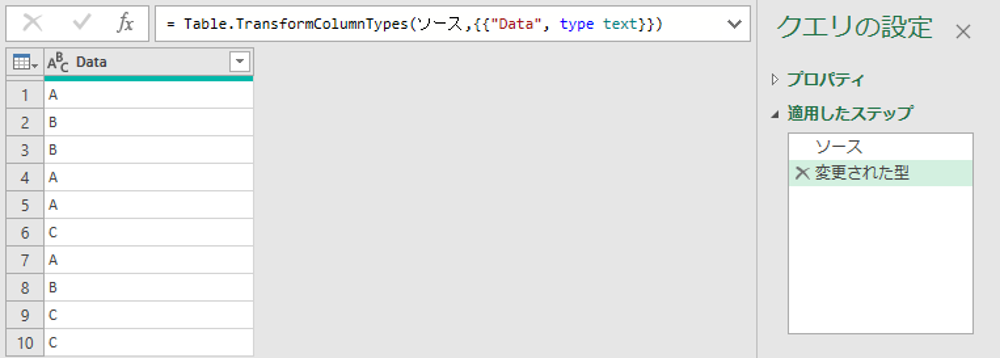
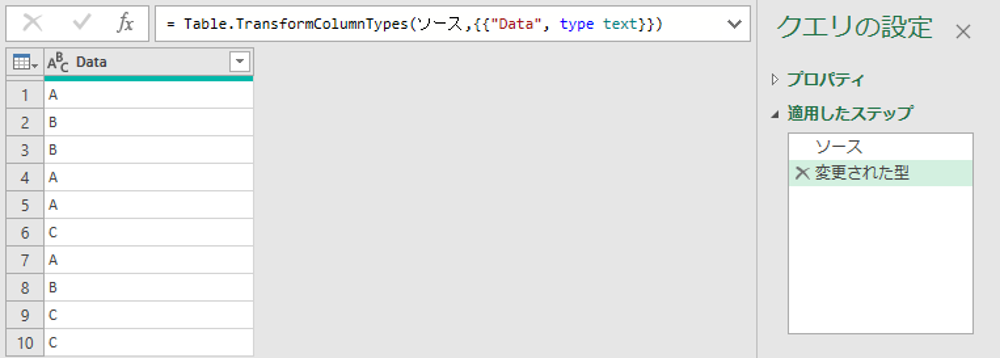
Data列の最頻値のカスタム列を作成します。
- 列の追加タブの「カスタム列」を選択する。
- テーブル名と列名を用いて最頻値を求める下記式を記述する。※テーブル名と列名は状況に応じて変更して使用してください。
List.Mode(変更された型[Data])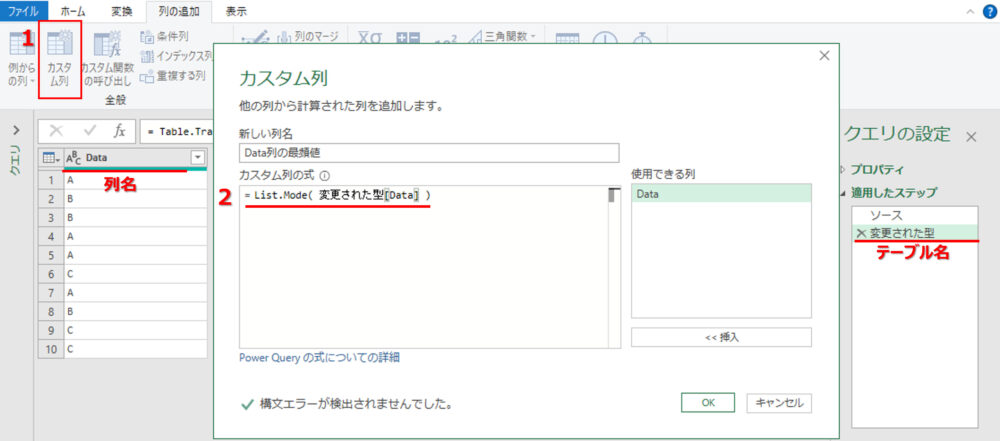
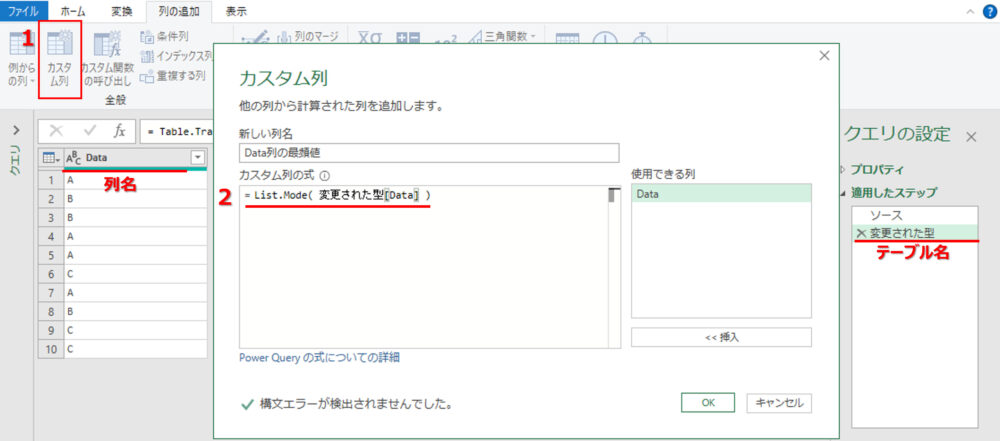
以上で最頻値の作成は完了です。Data列の最頻値は「A」となります。
求めた最新値と他のテキストを組み合わたり、テキストの一部を置換するなどもできますので応用して使ってみてください。
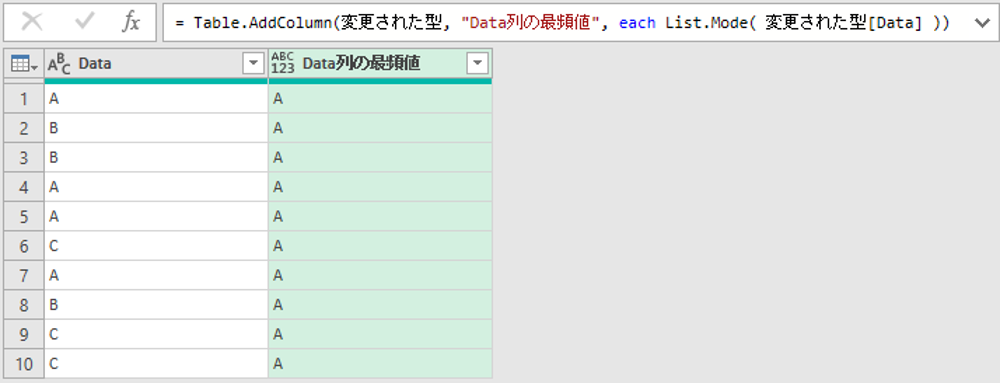
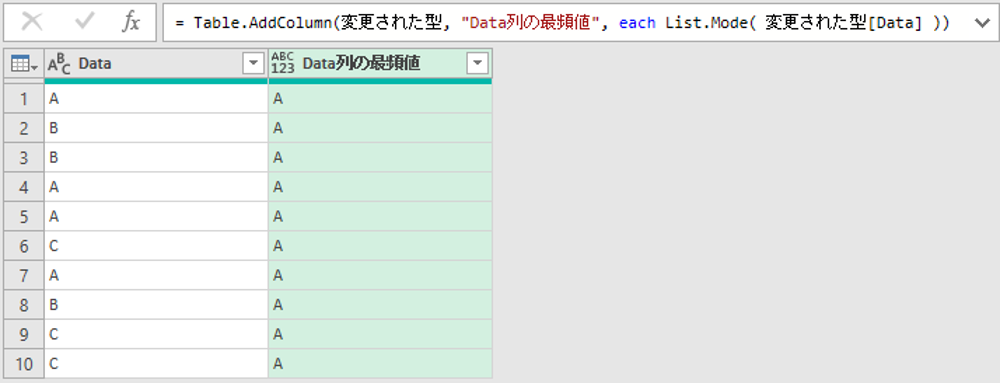
グループ化による集計
次にグループ化による集計値を取得する方法を紹介します。
グループ化を行うには変換タブにある「グループ化」のボタンを利用します。
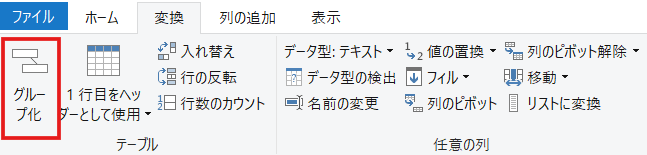
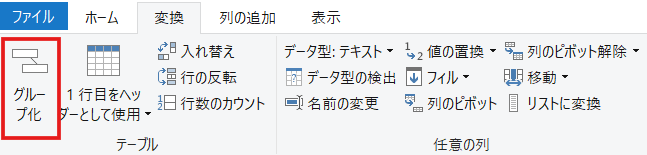
列の集計ではグループ化する列を設定せずに集計方法と集計される列のみを設定してグループ化を利用します。
グループ化する列 :集計するカテゴリー・項目を設定(「〇〇ごとの合計」の〇〇の部分)※設定しない- 集計方法 :合計・平均・最大・最小などの集計方法を設定
- 集計される値の列 :計算されるデータ列を設定
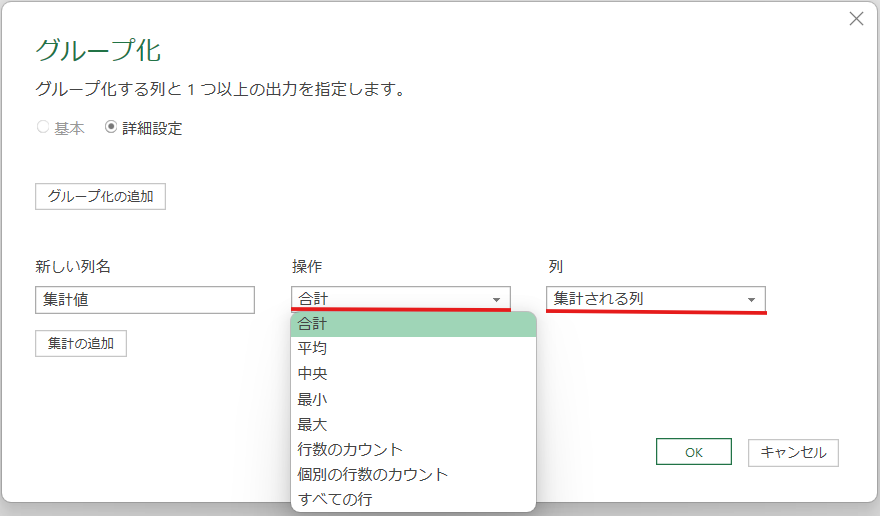
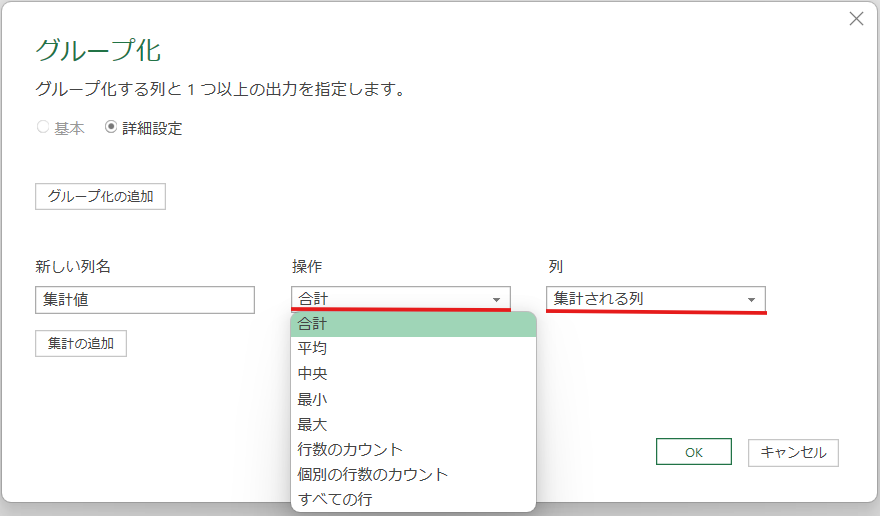
グループ化の詳しい使い方についてはこちらの記事を参照してください。


例を使って手順を解説します。
集計手順
例として下図のValue列の平均値を取得する手順を解説します。
下図のValue列の平均値を集計します。
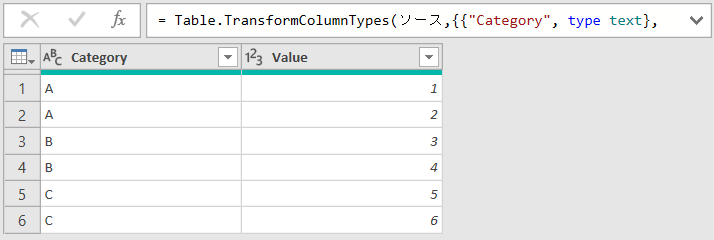
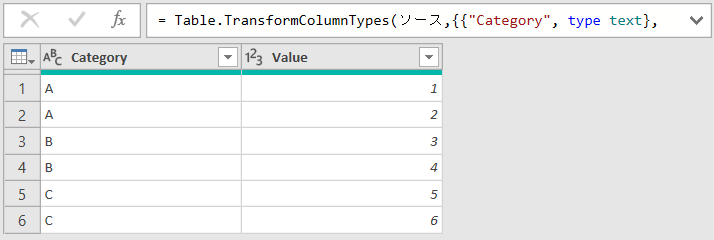
Data列の最頻値のカスタム列を作成します。
- 変換タブにある「グループ化」をクリックする。
- 設定画面で「詳細設定」を選択する。
- グループ化する列の「…」をクリックして「削除」を選択する。
- 「操作」で集計方法と「列」で集計される列を選択する。
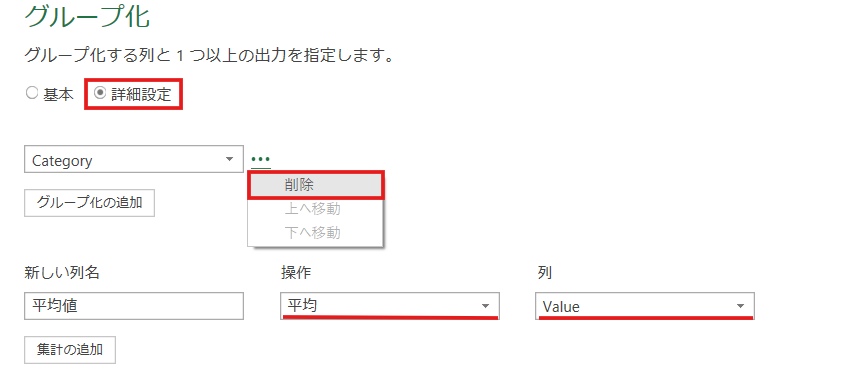
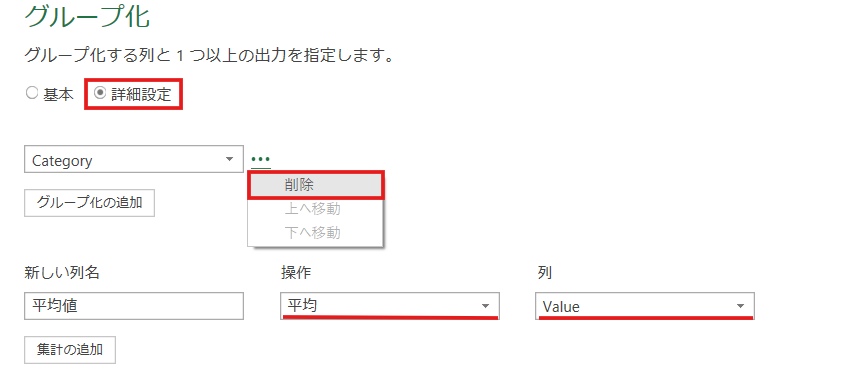
以上でグループ化による列の集計の完了です。
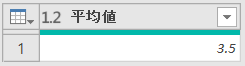
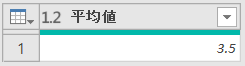
集計値を元テーブルや別テーブルで利用する方法はこちらの記事で紹介していますので参考にしてみてください。
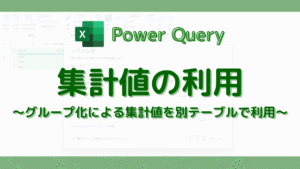
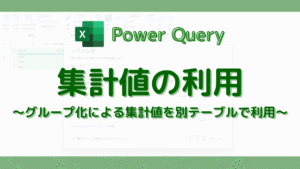
パワークエリの学習本についてはコチラの記事でまとめてますので参考にしてみてください。
・初心者向けおすすめ学習本
・初中級者向けおすすめ学習本
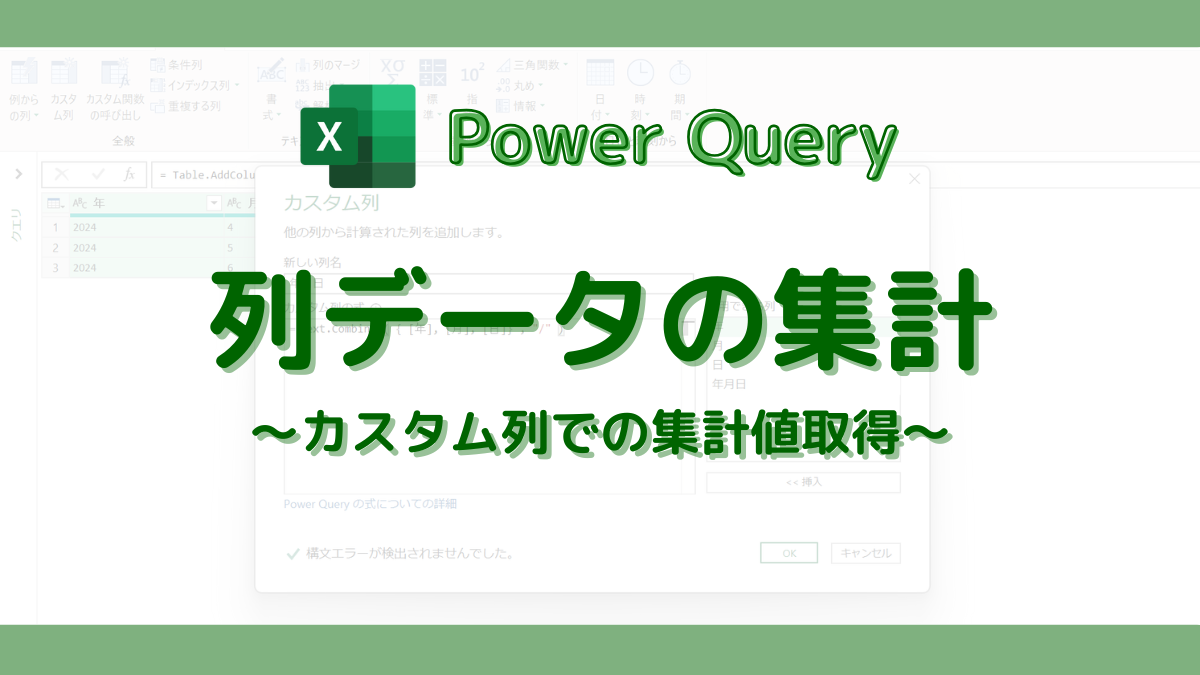
コメント